 多画笔
多画笔
在像素角色中,此功能允许所有画笔附加一个或多个其他次级画笔。当应用笔画时,次级画笔将绘制于基础画笔的顶部。
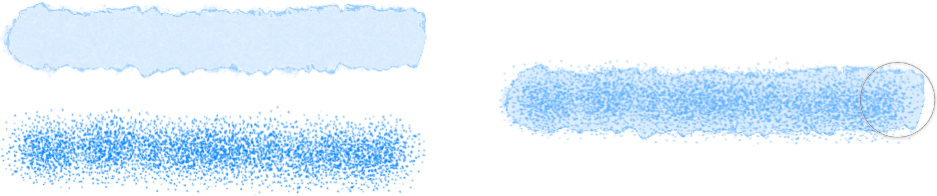
在像素角色中,此功能允许所有画笔附加一个或多个其他次级画笔。当应用笔画时,次级画笔将绘制于基础画笔的顶部。
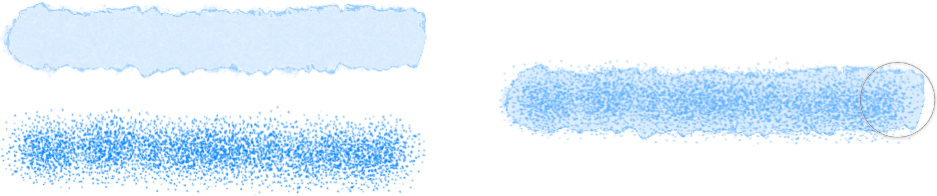
此功能旨在为画笔笔画外观引入更多笔尖多样性、随机性和特征(避免重复纹理平铺),因此结果更加多样化和自然。每个次级画笔可以具有完全独立且可定制的动态集。可以控制在笔画上绘制次级画笔的位置以及它们如何与主画笔混合。
可以通过访问“画笔 - 编辑”对话框中的扣减画笔选项卡(在面板中双击像素画笔进行查看),从现有画笔创建或作为新画笔创建扣减画笔。可以将现有画笔从同一画笔面板类别直接拖放到选项卡的扣减画笔列表中。通过在列表中上下拖动以更改将其添加到主画笔的顺序。
 要创建多个画笔:
要创建多个画笔: